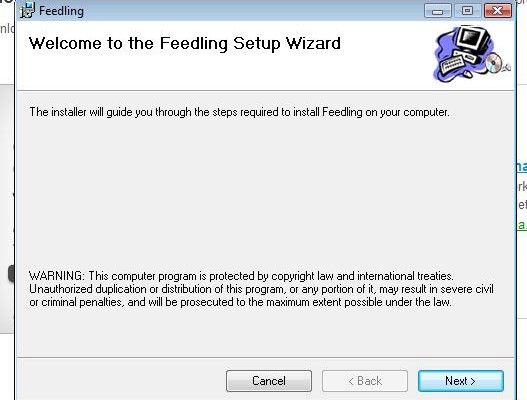这可能是一场噩梦,但是如果您遵守规则,那就不应该了。如果您有一个需要安装的讨厌的存档,则以下方法将创建一个程序包,安装该程序包,并提供一种很好的干净方法,之后再通过程序包管理器删除该软件。命令行准备就绪,请深呼吸...
钢球
.TAR.GZ / BZ2文件是压缩的tarball(未压缩的扩展名为.TAR),其中包含您选择的应用程序的原始源代码。安装需要对这些文件进行编译,处理和链接,以便Ubuntu可以随后执行该程序。
tarball格式于1988年(以及2001年)被标准化,并且在两种格式上都继续得到广泛使用。 Linux和Windows用于分发软件。最初,tarball旨在帮助将数据备份到磁带设备上,而不是您要这么做。
如果您在不必担心之前没有使用过Linux命令行,则可以使用以下命令
准备系统
您需要安装一个名为 build-essential 的软件包,以便从源代码和< em> checkinstall 将其添加到您的软件包管理器中,以便轻松删除。这可以通过控制台快速完成,只需打开终端(应用程序,附件,终端)并输入:
sudo apt-get install build-essential checkinstall
允许这些文件下载和安装,并且一旦完成,您可能还需要安装版本管理软件以进行升级,尽管您以后可以始终这样做。无论如何,这三个都可以解决问题:
sudo apt-get install subversion git-core mercurial
接下来,您将需要在构建这些软件包时使用公共目录。从技术上讲,您可以将它放在任何地方,只要它是可写的即可。官方的Ubuntu文档建议
/usr/local/src
,所以我们坚持这样做:
sudo chown $USER /usr/local/src
然后确保其可写:
sudo chmod u+rwx /usr/local/src
最后我们还将安装< em> apt-file ,用于解决遇到的任何依赖项问题:
sudo apt-get install apt-file
您可能会看到一个弹出窗口,告知您需要更新apt-file(如果未运行)以下命令并使其完成:
sudo apt-file update
完成此操作后,您将不再需要再次执行此操作,因为系统将为您向其投掷的任何压缩包做好准备。
Extract & Configure
假设您已经下载了一个神秘的.TAR.GZ文件,则首先需要将其移动到指定的生成文件夹(我使用的是
/usr/local/src
)。您可以使用普通的文件浏览器执行此操作,完成后,打开一个新的终端。
通过键入以下内容来更改构建文件夹:
cd /usr/local/src
下一步,提取档案。对于 .TAR.GZ 文件,键入:
tar -xzvf <filename>.tar.gz
,对于 .TAR.BZ2 文件,键入:
tar -xjvf <filename>.tar.bz2
嗯,您将看到一长串提取的文件,如上面的屏幕截图所示。
此时,我敦促您导航到您刚刚创建的存档文件夹(使用常规文件)浏览器)并在文件存在的情况下打开自述文件或安装文件。如果您的特定软件要求使用与我将要使用的方法不同的方法,则此文件将包含密钥。通过执行此操作,您可以节省很多麻烦。
您还可以根据软件选择不同的安装选项,而INSTALL或README将规定这些选项。是。这些文件可能没有扩展名,而是纯文本,应在Gedit或您选择的任何文本编辑器中打开。
通常,以下命令将使用默认的安装方法来安装软件。
p>
您的tarball将被解压缩到与该文件同名的文件夹,因此,请使用先前使用的cd命令更改为该文件夹,例如:
cd /usr/local/src/<extracted folder>
Replace <extracted folder> with the name of the folder the archive created. Next you’ll need to configure the source files by typing:
./configure
Note: If your software does not have a configure file, you might want to try skipping straight to the Build & Install section of this article, though consult your INSTALL or README documentation first.
如果收到与autoconf有关的错误消息,那么您需要输入以下内容来安装它:
sudo apt-get install autoconf
然后再次运行
./configure
。
此命令将验证您是否具有使用软件所需的所有已安装软件包。您可以使用先前安装的apt-file来填补空白。
如果确实收到错误(类似
configure: error: Library requirements ... not met
),请查看上面未找到的文件错误消息,然后输入以下内容使用apt-文件搜索:
apt-file search <filename>.<extension>
这将告诉您所需文件所在的软件包,因此您可以使用以下命令下载该文件:
sudo apt-get install <package>
This不一定总是会发生,但是如果您没有必需的依赖项,这将非常有用。
当您感到满意时,便有了软件包(如果需要的话)运行
./configure
命令再次。
如果一切顺利,您会看到
config.status: creating Makefile
–恭喜,您就快到了!很多人在到达这一点之前就放弃了,但是你比那要好。
构建并安装
在同一终端窗口中键入:
make
坐下,喝杯咖啡,呼吸一秒钟。根据安装的大小,这可能需要一段时间。
现在,您可以使用以下命令安装程序:
sudo checkinstall
按照屏幕上的提示,添加有关以下内容的说明您的软件,然后在此屏幕上点击 Enter :
如果一切顺利,您将看到安装成功。轻拍自己的背部。您做得很好。
您的软件现在应该已安装到
/usr/local/bin
,并且可以从那里运行它了。
你一直做到吗?等待一个软件包或从存储库中获取它难道不是很容易吗?也许您发现了……容易吗?在评论中让我们知道。